iPad: So Insertieren oder Entfernen Sie die SIM-Karte
Erfahren Sie, wie Sie mit diesem Tutorial auf die SIM-Karte des Apple iPad zugreifen können.
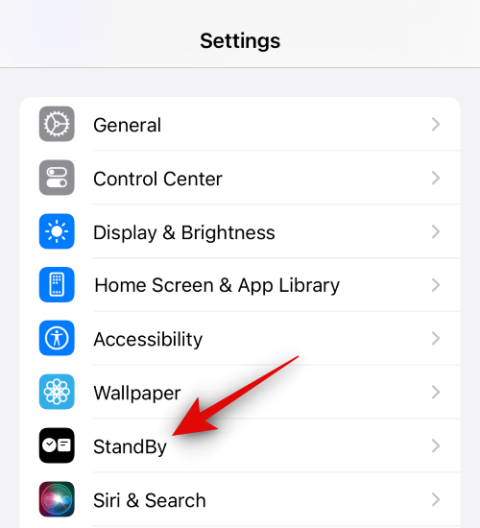
Der StandBy-Modus ist ein neuer statischer Modus in iOS 17, der immer dann aktiviert wird, wenn Ihr iPhone beim Laden im Querformat inaktiv ist. Der Standby-Modus ist eine sehr nützliche Funktion, da Sie damit mehrere Widgets anzeigen und je nach Wunsch Fotohintergründe oder dedizierte Uhren in voller Größe verwenden können.
Widgets können Informationen nebeneinander anzeigen und basierend auf den neuesten Updates sogar zwischen verschiedenen Optionen wechseln. Allerdings kann der StandBy-Modus nervig sein, wenn Sie beim Arbeiten oder Schlafen keine Ablenkungen mögen. In solchen und weiteren Fällen möchten Sie möglicherweise den Standby-Modus deaktivieren. Hier erfahren Sie, wie Sie dies auf Ihrem iPhone tun können.
So deaktivieren Sie den Standby-Modus unter iOS 17
So können Sie den Standby-Modus auf Ihrem iPhone mit iOS 17 deaktivieren. Befolgen Sie die folgenden Schritte, um den Vorgang zu unterstützen.
Öffnen Sie die App „Einstellungen“ und tippen Sie auf „StandBy“ .
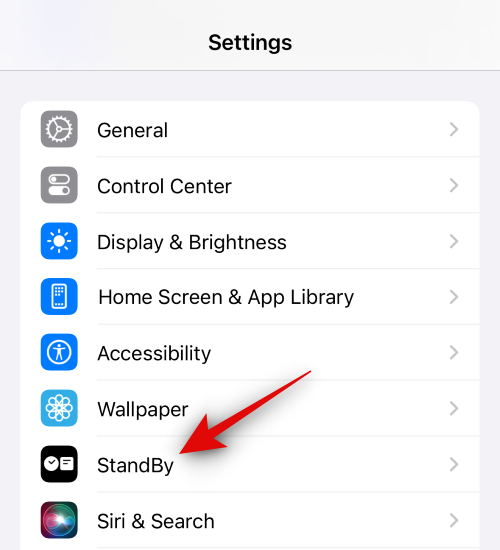
Tippen Sie nun oben auf den Schalter für „StandBy“ und schalten Sie ihn aus.
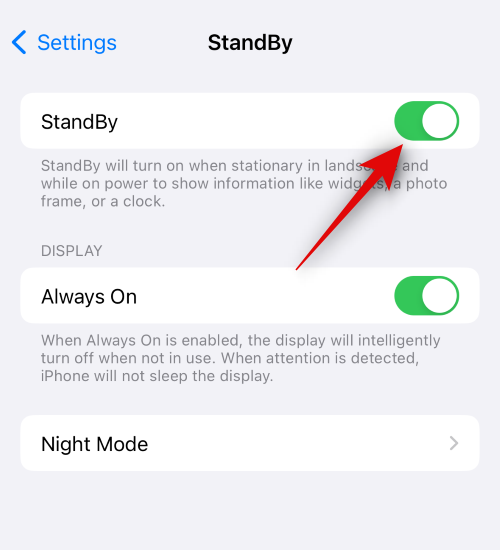
Und das ist es! Der Standby-Modus sollte jetzt auf Ihrem iPhone deaktiviert sein.
Der Standby-Modus ist nicht deaktiviert? Versuchen Sie, einen Neustart Ihres iPhones zu erzwingen!
Ein erzwungener Neustart kann helfen, Cache-Fehler, vorübergehende Fehler und nicht reagierende Einstellungen zu beheben. Wenn Sie also Probleme beim Deaktivieren des Standby-Modus auf Ihrem iPhone haben, empfehlen wir Ihnen, einen erzwungenen Neustart Ihres Geräts zu versuchen. Befolgen Sie die nachstehenden Schritte, um einen Neustart Ihres iPhones zu erzwingen.
Drücken Sie kurz die Lauter-Taste und dann die Leiser-Taste .
Halten Sie nun die Sleep/Wake-Taste gedrückt, bis Sie das Apple-Logo sehen. Lassen Sie nun die Taste los und lassen Sie Ihr Gerät normal neu starten. Der Standby-Modus sollte jetzt auf Ihrem iPhone deaktiviert sein. Wenn es noch aktiviert ist, können Sie es jetzt mit den oben genannten Schritten wieder deaktivieren. Der StandBy-Modus sollte weiterhin deaktiviert bleiben.
Wir hoffen, dass dieser Beitrag Ihnen dabei geholfen hat, den Standby-Modus auf Ihrem iPhone einfach zu deaktivieren. Wenn Sie weitere Fragen haben, können Sie uns gerne über den Kommentarbereich unten kontaktieren.
Erfahren Sie, wie Sie mit diesem Tutorial auf die SIM-Karte des Apple iPad zugreifen können.
In diesem Beitrag erklären wir, wie Sie ein Problem lösen können, bei dem die Karten-Navigation und GPS-Funktionen auf dem Apple iPhone nicht richtig funktionieren.
Aktivieren Sie iMessage-Effekte auf Ihrem iPhone für ein interaktives Messaging-Erlebnis. Erfahren Sie, wie Sie die Effekte aktivieren und nutzen können.
Erfahren Sie, wie Sie den Hintergrund auf Ihrem iPhone verwischen können, um perfekte Porträts zu erstellen. Nutzen Sie unsere Tipps für atemberaubende Ergebnisse.
Erfahren Sie, wie Sie die Zoom-Funktion auf Ihrem Apple iPhone oder iPad aktivieren oder deaktivieren.
Erfahren Sie, wie Sie Vorschläge für Siri-Apps auf Ihrem Apple iPhone und iPad löschen. Optimiere dein Nutzererlebnis mit einfachen Schritten.
Um das Gelbstichproblem auf Ihrem iPhone zu beheben, müssen Sie Ihre Farbeinstellungen anpassen, Night Shift und True Tone deaktivieren.
Step-by-Step Anleitung zum Blockieren von Popups in Safari auf MacOS (alle Versionen), iPhone und iPad. Inklusive Experten-Tipps für bessere Browsersicherheit.
Entdecken Sie fünf Möglichkeiten, Anrufe auf Ihrem iPhone stummzuschalten und unerwünschte Störungen zu vermeiden, um friedliche Momente zu genießen.
So legen Sie die Startseite für Safari auf Ihrem Apple iPhone oder iPad fest. Erfahren Sie die besten Tipps zur Optimierung Ihrer Nutzung.







